以前からある手法ですがWindows11でも適用することが出来ました。レジストリをいじりますので、失敗しても自己責任でお願いいたします。
レジストリエディタで項目を追加
名前:ItemName
種類:REG_EXPAND_SZ
データ:@%SystemRoot%¥system32¥notepad.exe,-470テンプレートファイルを指定する場合
ShellNew内で「文字列(S)」を新規作成。
名前:FileName
種類:REG_SZ
データ:template.html
テンプレートファイルを指定しない場合
名前:NullFile
種類:REG_SZ
データ:なし
テンプレートを指定すると以下の画像のような状態になります。
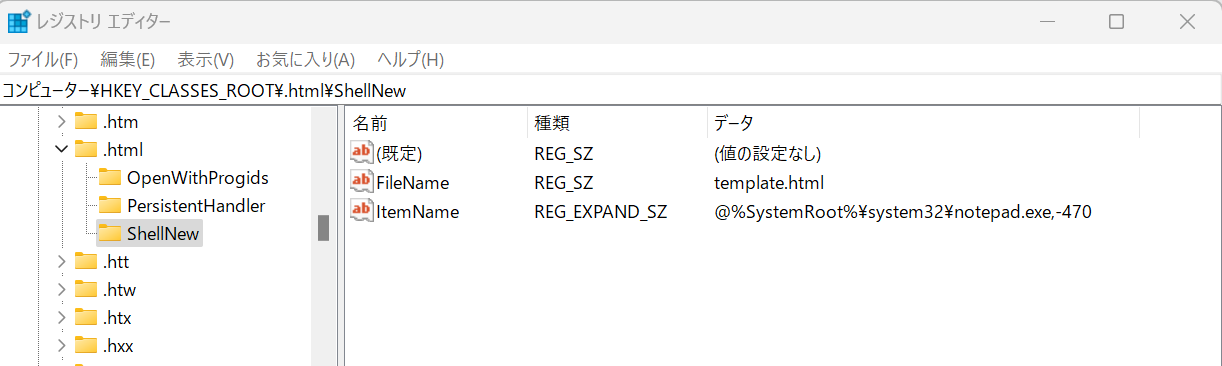
テンプレートファイルを指定した状態
テンプレートファイルを作成
テンプレートファイルはテキストエディタなどで作成。
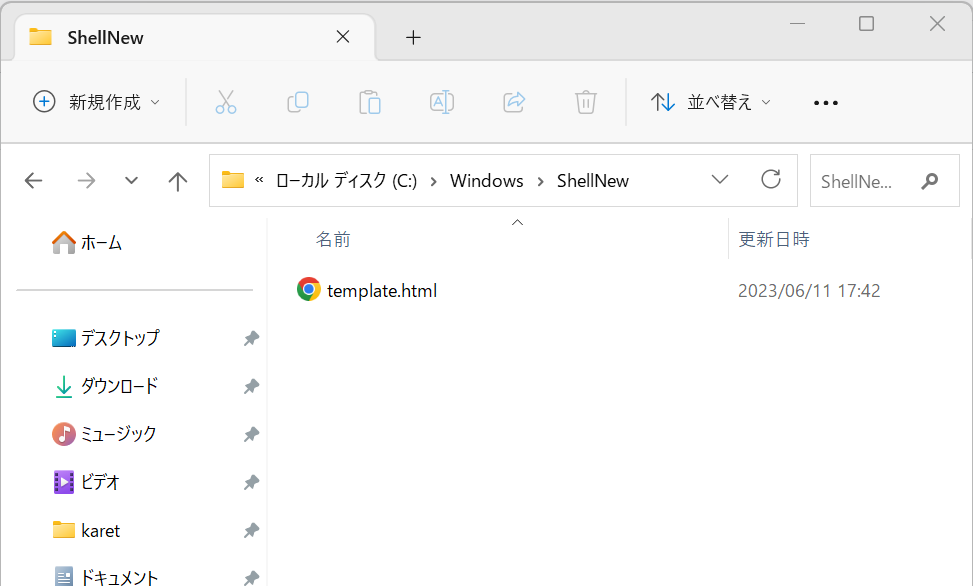
ファイル名:template.html
<!DOCTYPE html>
<html lang="ja">
<head>
<meta charset="UTF-8">
<title></title>
</head>
<body>
</body>
</html>再起動
成功すると以下の画像のようにエクスプローラーのコンテキストメニューの新規項目に「HTMLドキュメント」が追加されます。
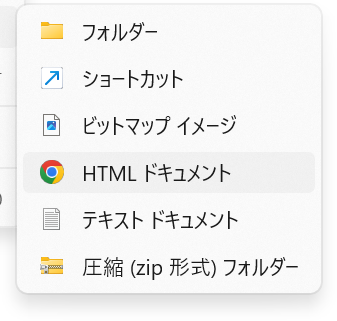
感想
アプリケーションでファイルを作成する場合、まずエクスプローラーでファイルを新規作成し、そのファイルをアプリケーションで開くようにしています。アプリケーションの終了時ファイルを保存するわけですが、この手順だと初回から上書き保存をすることが出来ます。また、保存する場所を先に決定するためファイルの場所が乱雑になりにくい感じがします。
今回の手順で任意のテンプレートファイルを作成することで、作業効率が向上するので個人的にかなり便利です。
ただ、ShellNewフォルダがない所をみると今後は廃止されるような感じがします。
今回記事ではHTMLファイルを作成してみましたが、テンプレートファイルをコピーして新規作成しているようですので、別の拡張子でもこの手順が使えると思います。
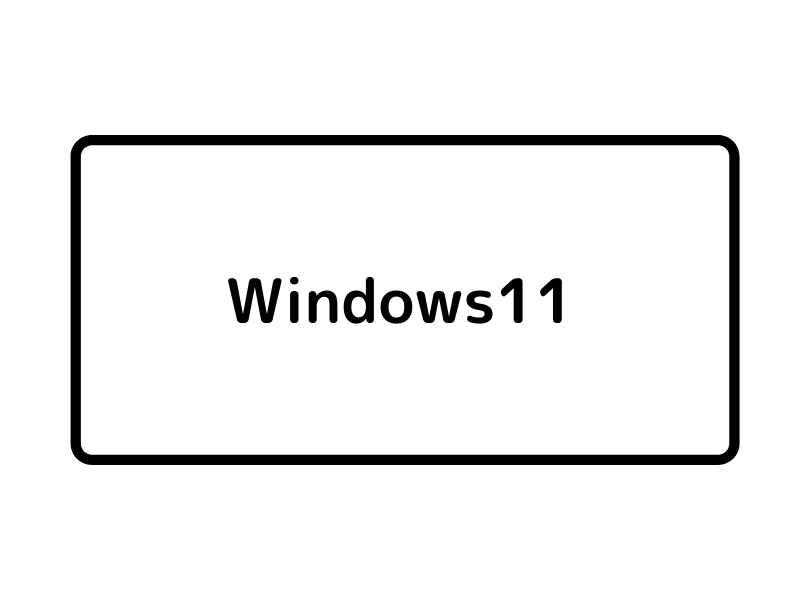


コメント